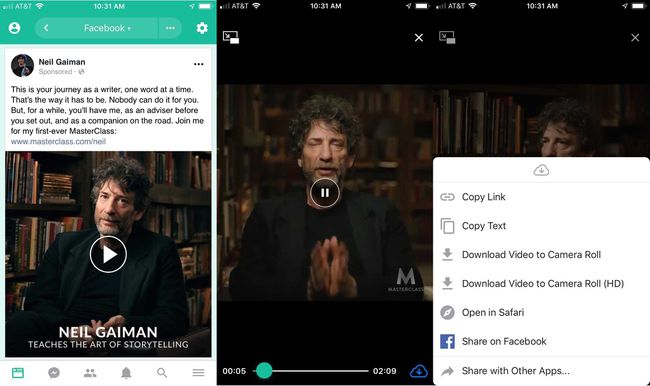Facebook'tan Videolar Nasıl Kaydedilir
Bilinmesi gereken
- Seçme Daha > Videolar > Videolarınız. İndirmek istediğiniz klibi bulun ve kalem simge.
- Seçmek SD veya HDöğesini seçin, ardından üç dikey nokta ve Seç İndirmek.
- Friendly For Facebook gibi bir üçüncü taraf uygulamasıyla başka birinin videosunu iOS veya Android'e kaydedebilirsiniz.
Bu makale, internet erişimi olmadan cihazınızda istediğiniz zaman izlemek için Facebook'tan herhangi bir videoyu nasıl indireceğinizi açıklar. Bu talimatlar hem bilgisayarda hem de mobil cihazda çalışır.
Facebook'ta Yayınladığınız Bir Video Nasıl Kaydedilir
Facebook'a yüklenen medya, orijinal dosyayı kaybederseniz yedek görevi görebilir. Facebook'tan yüklediğiniz bir videoyu almak için:
Dizüstü veya masaüstü bilgisayarınızda Facebook'ta oturum açın ve profil sayfanıza gidin.
Başlık menüsüne gidin ve imleci üzerine getirin Daha.
-
Seçme Videolar.
Bu seçeneği görmüyorsanız, Bölümleri yönetmek itibaren Daha menüsünü seçin ve etkinleştirin Videolar.
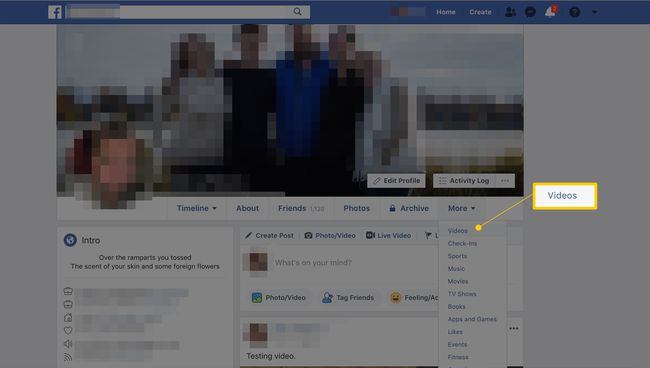
İçinde Videolar bölme, seç Videolarınız.
İndirmek istediğiniz videonun üzerine gelin, ardından görüntünün sağ üst köşesinde bulunan kurşun kalem simgesini seçin.
-
Seçme SD'yi indirin (standart tanım) veya HD'yi İndir (yüksek çözünürlük).
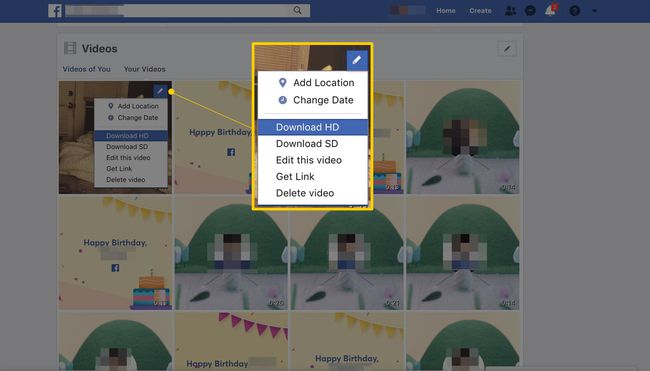
Video yeni bir ekranda görünür. Üç dikey noktayı seçin (video oynatıcının sağ alt köşesinde bulunur), ardından İndirmek. Dosya bilgisayarınıza indirilir.
Başkasının Facebook'ta Yayınladığı Bir Video Nasıl Kaydedilir
Bir video bir arkadaş, aile üyesi, şirket veya başka bir varlık tarafından yayınlandıktan sonra Facebook zaman tünelinizde görünüyorsa, onu video olarak indirin. MP4 dosyası ve ileride kullanmak üzere yerel olarak saklayın. Ancak önce, sosyal medya sitesini bir mobil cihazda görüntülediğinizi düşünerek Facebook'u kandırmalısınız; bu alışılmadık ama gerekli bir geçici çözümdür. Aşağıdaki adımlar, çoğu büyük web tarayıcısında orijinal olarak Facebook Live kullanılarak kaydedilenler de dahil olmak üzere Facebook videolarının çoğu için geçerlidir.
İndirmek istediğiniz videoya gidin, ardından oynatıcıda herhangi bir yere sağ tıklayın.
-
Seçme Video URL'sini göster. Veya, seçin Geçerli zamanda video URL'sini kopyala, ardından 4. adıma geçin.
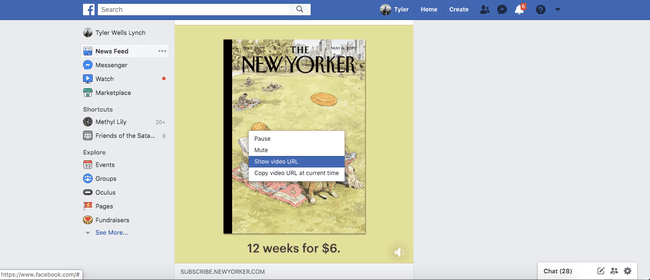
Tıkla URL vurgulamak için sağ tıklayın ve seçin kopyala. Ayrıca Ctrl+C veya Emretmek+C klavyede kısayol.
Tarayıcı adres çubuğunu temizleyin ve URL'yi yapıştırın.
-
URL'yi düzenleyin. Yer değiştirmek www ile m. URL'nin ön kısmı artık www.facebook.com yerine m.facebook.com şeklinde olmalıdır. basmak Girmek Yeni adresi yüklemek için
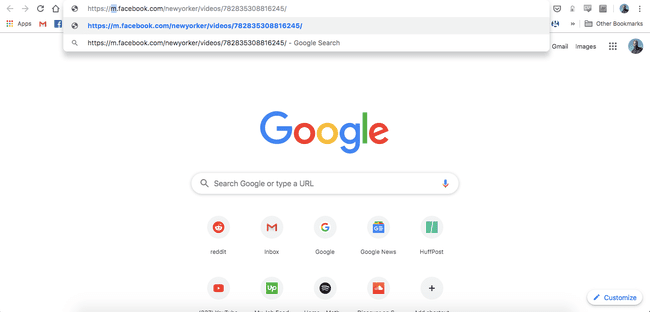
Microsoft Edge'de seçin Kayıt etmek video dosyasını varsayılan konumunuza indirmek için. Chrome, Firefox veya Safari'de videonun herhangi bir yerine sağ tıklayın ve İncelemek.
basmak Oyna, ardından ok simgesini seçin (inceleme penceresinin sol üst köşesinde bulunur).
Odaklanmak için videoyu seçin.
-
İçinde Elementler penceresinde, URL'yi sağ tıklayın ve Bağlantı adresini kopyala. Bu seçeneği görmüyorsanız, vurgulanması için videonun URL'sini gördüğünüz alanı çift tıklayın ve ardından URL'yi kullanarak kopyalayın. Ctrl+C veya Emretmek+C klavye kısayolu.
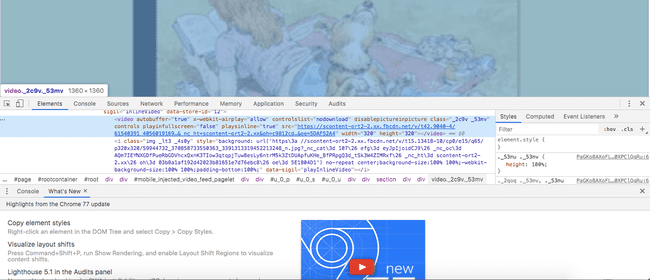
Yeni URL'yi yeni, boş bir tarayıcı penceresine yapıştırın ve Enter'a basın.
Video daha küçük bir pencerede oynatılacaktır. Ekranın sağ alt köşesinde bulunan üç dikey noktayı seçin.
Seçme İndirmek. Video bilgisayarınıza mp4 dosyası olarak indirilir.
Bir iOS veya Android Cihazda Facebook'tan Video Nasıl Kaydedilir
Başka birinin videosunu telefonunuza veya tabletinize indirmek için aşağıdaki gibi bir üçüncü taraf uygulamasına ihtiyacınız olacak: iOS için Facebook için Dostu ve Android için. Friendly, sosyal ağda yayınlanan herhangi bir videoyu indirme seçeneği de dahil olmak üzere Facebook'a iş akışı ve kullanılabilirlik özellikleri ekler.
Facebook videosunu bir telefona veya tablete indirme talimatları hem iOS hem de Android için aynıdır.
Cihazınıza kaydetmek istediğiniz videoyu bulduktan sonra oynat düğmesine dokunun. Video oynatılmaya başladığında, oynatma ve menü bilgilerini görmek için ekranda herhangi bir yere dokunun. seçin Bulut ekranın sağ alt köşesinde bulunan simge. Videoyu mobil cihazınıza indirme seçeneği sunan bir menü görünecektir.
Android'de, simgesine dokunarak Bulut simgesi videoyu anında indirir.
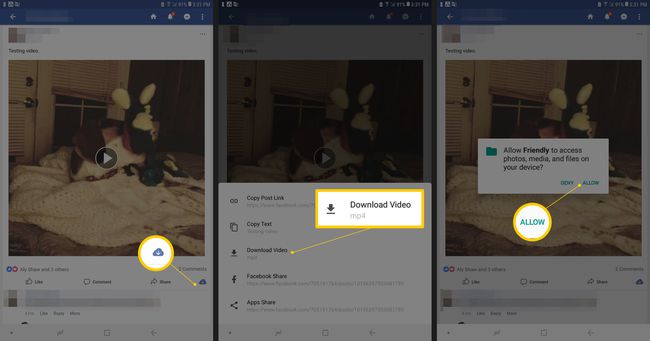
Friendly, fotoğraflarınıza ve diğer medya dosyalarınıza erişim isteyecektir. Facebook'tan herhangi bir videoyu indirmek için erişim verin.